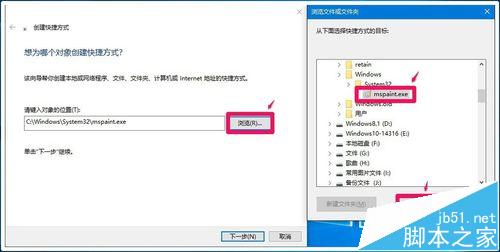win10桌面快捷方式圖標該怎麼制作?有的朋友反映,電腦運行一段時間後,桌面上的快捷方式圖標不見了,如何才能恢復這些快捷方式的圖標呢?下面我們以【數學輸入面板】快捷方式為例。
1、右鍵點擊系統桌面空白處,在右鍵菜單中點擊【新建(W)】-【快捷方式(S)】;
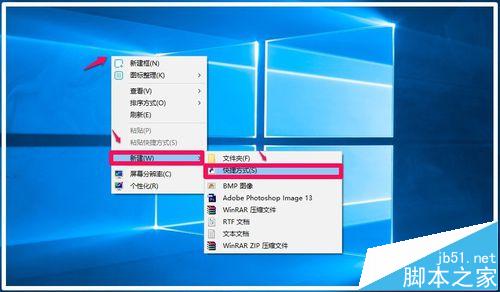
2、在打開的創建快捷方式-請鍵入對象的位置(T)窗口,輸入:C:Program FilesCommon FilesMicrosoft SharedInkmip.exe,再點擊:下一步(N);
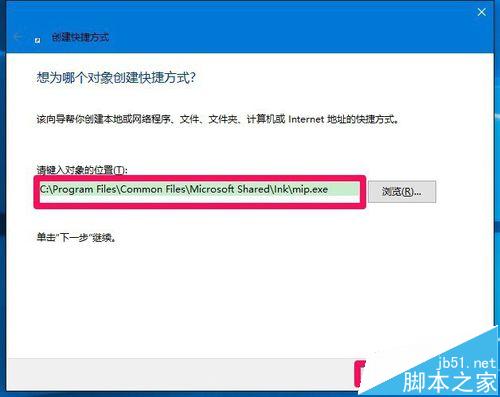
3、在打開的創建快捷方式-鍵入該快捷方式的名稱(T)窗口,輸入:數學輸入面板mip.exe(或其他名稱),點擊:完成(F);
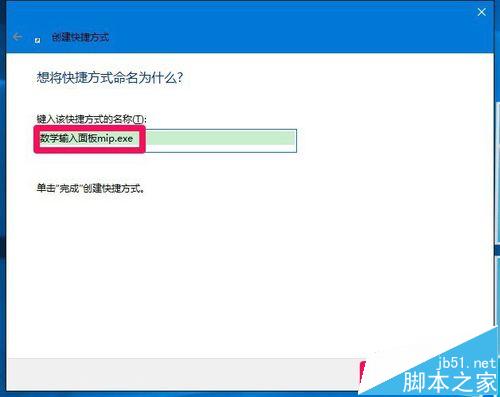
4、此時系統桌面上就顯示了一個【數學輸入面板mip.exe】的快捷方式圖標,右鍵點擊這個圖標 - 屬性;
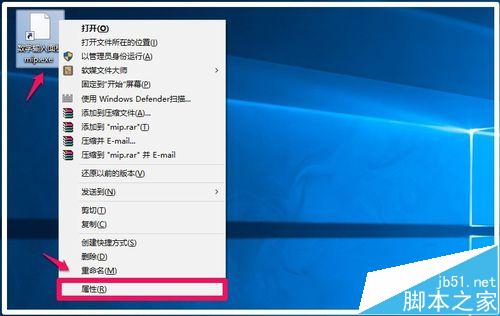
5、在打開的數學輸入面板mip.exe 屬性窗口,點擊:更改圖標(C)...;
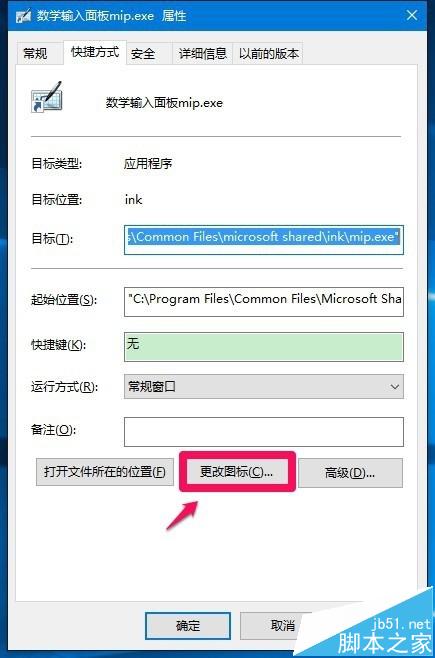
6、在更改圖標窗口,默認系統給出的圖標,點擊:確定;
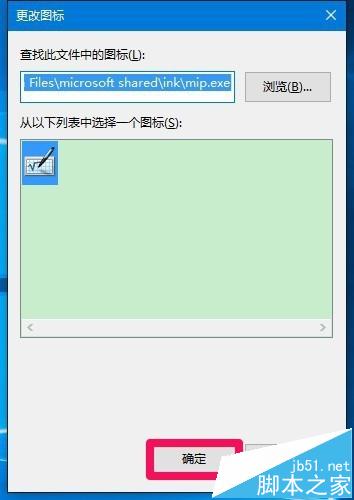
7、回到數學輸入面板mip.exe 屬性窗口,點擊:應用 - 確定;
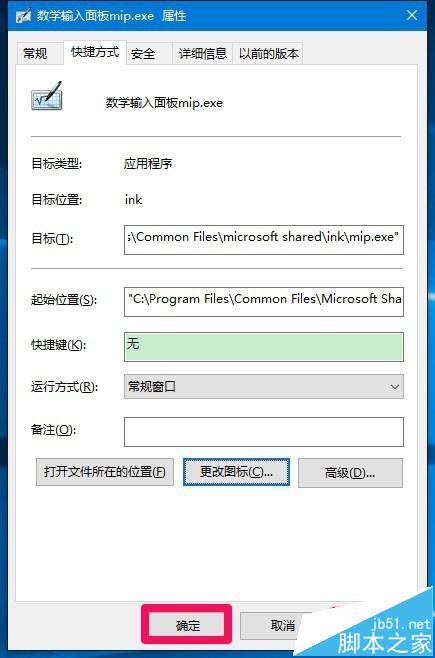
8、刷新系統桌面,就可以看到有圖標的【數學輸入面板mip.exe】快捷方式,點擊打開,就可以使用了。
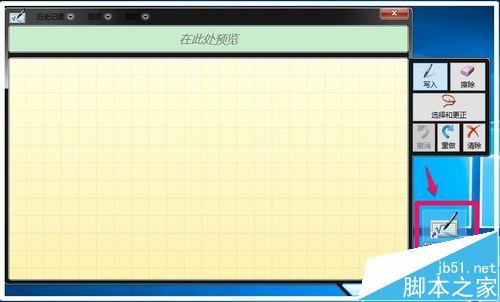
9、上面介紹的是【數學輸入面板】快捷方式的制作方法,運用上述方法,我們還可以制作其他快捷方式。
1)畫圖快捷方式:
在打開的創建快捷方式-請鍵入對象的位置(T)窗口,可以點擊浏覽,再按照下面的路徑C:Windows.oldWINDOWSSystem32mspaint.exe,找到mspaint.exe文件,點擊mspaint.exe文件夾,再點擊:確定。